Modification des associations sur le lien de cas d'emploi
Utilisez les actions disponibles sous la liste  Modifier les associations sur le lien de cas d'emploi de la boîte de dialogue Modifier les caractéristiques de contrôle standard pour modifier les associations sur le lien de cas d'emploi. Dans ce cas, le lien de cas d'emploi est le lien entre une opération et une caractéristique de contrôle standard. Un lien de cas d'emploi est identique au Lien opération de fabrication - caractéristique de contrôle standard. Pour plus d'informations, consultez la rubrique Utilisation des caractéristiques de contrôle standard dans Windchill MPMLINK. Les actions suivantes sont disponibles dans la liste
Modifier les associations sur le lien de cas d'emploi de la boîte de dialogue Modifier les caractéristiques de contrôle standard pour modifier les associations sur le lien de cas d'emploi. Dans ce cas, le lien de cas d'emploi est le lien entre une opération et une caractéristique de contrôle standard. Un lien de cas d'emploi est identique au Lien opération de fabrication - caractéristique de contrôle standard. Pour plus d'informations, consultez la rubrique Utilisation des caractéristiques de contrôle standard dans Windchill MPMLINK. Les actions suivantes sont disponibles dans la liste  Modification des associations sur le lien de cas d'emploi :
Modification des associations sur le lien de cas d'emploi :
 Modifier les associations sur le lien de cas d'emploi de la boîte de dialogue Modifier les caractéristiques de contrôle standard pour modifier les associations sur le lien de cas d'emploi. Dans ce cas, le lien de cas d'emploi est le lien entre une opération et une caractéristique de contrôle standard. Un lien de cas d'emploi est identique au Lien opération de fabrication - caractéristique de contrôle standard. Pour plus d'informations, consultez la rubrique Utilisation des caractéristiques de contrôle standard dans Windchill MPMLINK. Les actions suivantes sont disponibles dans la liste
Modifier les associations sur le lien de cas d'emploi de la boîte de dialogue Modifier les caractéristiques de contrôle standard pour modifier les associations sur le lien de cas d'emploi. Dans ce cas, le lien de cas d'emploi est le lien entre une opération et une caractéristique de contrôle standard. Un lien de cas d'emploi est identique au Lien opération de fabrication - caractéristique de contrôle standard. Pour plus d'informations, consultez la rubrique Utilisation des caractéristiques de contrôle standard dans Windchill MPMLINK. Les actions suivantes sont disponibles dans la liste  Modification des associations sur le lien de cas d'emploi :
Modification des associations sur le lien de cas d'emploi :Action | Description |
|---|---|
Ajouter un document descripteur | Ajoutez un document descripteur sur un lien de cas d'emploi. |
Afficher le document descripteur | Permet d'afficher les documents descripteurs disponibles sur un lien de cas d'emploi. |
Ajouter un document de référence | Ajoutez un document de référence sur un lien de cas d'emploi. |
Afficher le document de référence | Permet d'afficher les documents de référence disponibles sur un lien de cas d'emploi. |
Ajouter une ressource | Ajoutez une ressource sur un lien de cas d'emploi. |
Afficher la ressource | Permet d'afficher les ressources disponibles sur un lien de cas d'emploi. |
Points clés
• Lorsque vous utilisez l'action Ajouter un document descripteur ou Afficher le document descripteur, une coche apparaît en regard de l'action Afficher le document descripteur présente dans la liste  Modifier les associations sur le lien de cas d'emploi.
Modifier les associations sur le lien de cas d'emploi.
 Modifier les associations sur le lien de cas d'emploi.
Modifier les associations sur le lien de cas d'emploi.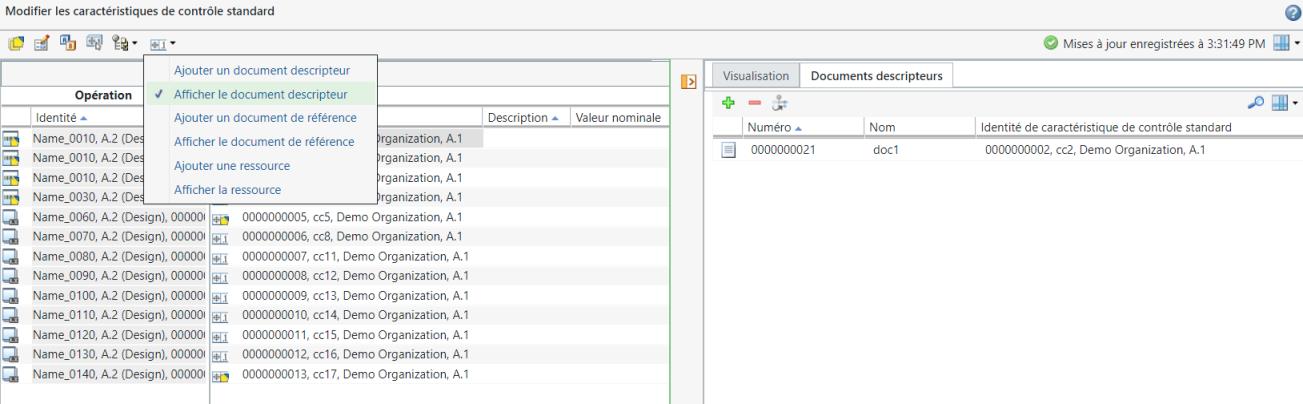
De même, lorsque vous utilisez l'action Ajouter un document de référence ou Afficher le document de référence, une coche apparaît en regard de l'action Afficher le document de référence présente dans la liste  Modifier les associations sur le lien de cas d'emploi.
Modifier les associations sur le lien de cas d'emploi.
 Modifier les associations sur le lien de cas d'emploi.
Modifier les associations sur le lien de cas d'emploi.De même, lorsque vous utilisez l'action Ajouter une ressource ou Afficher la ressource, une coche apparaît en regard de l'action Afficher la ressource présente dans la liste  Modifier les associations sur le lien de cas d'emploi.
Modifier les associations sur le lien de cas d'emploi.
 Modifier les associations sur le lien de cas d'emploi.
Modifier les associations sur le lien de cas d'emploi.• Les documents et les ressources sont associés aux caractéristiques de contrôle standard. Les caractéristiques de contrôle standard sont associées à une opération. Les opérations sont récupérées lorsque vous apportez des modifications aux documents et ressources associés aux caractéristiques de contrôle standard.
Ajout de documents descripteurs
Utilisez l'action Ajouter un document descripteur pour ajouter un ou plusieurs documents descripteurs sur le lien de cas d'emploi des caractéristiques de contrôle standard sélectionnées. Notez que certaines informations s'affichent dans la boîte de dialogue Modifier les caractéristiques de contrôle standard. Ces informations s'affichent en fonction des objets sélectionnés dans la structure arborescente de gammes.
1. Sélectionnez une ou plusieurs caractéristiques de contrôle standard dans la boîte Modifier les caractéristiques de contrôle standard.
2. Cliquez sur > .
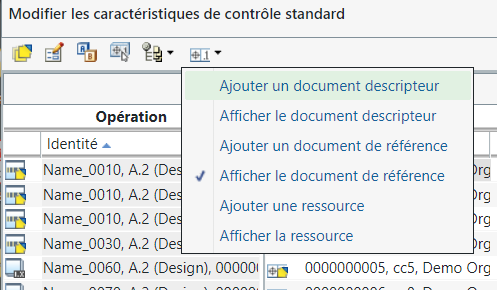
La boîte de dialogue Ajouter un document descripteur s'ouvre.
3. Entrez les paramètres de recherche. Le système affiche les résultats de la recherche dans la boîte de dialogue Ajouter un document descripteur en fonction des paramètres de recherche saisis dans les champs.
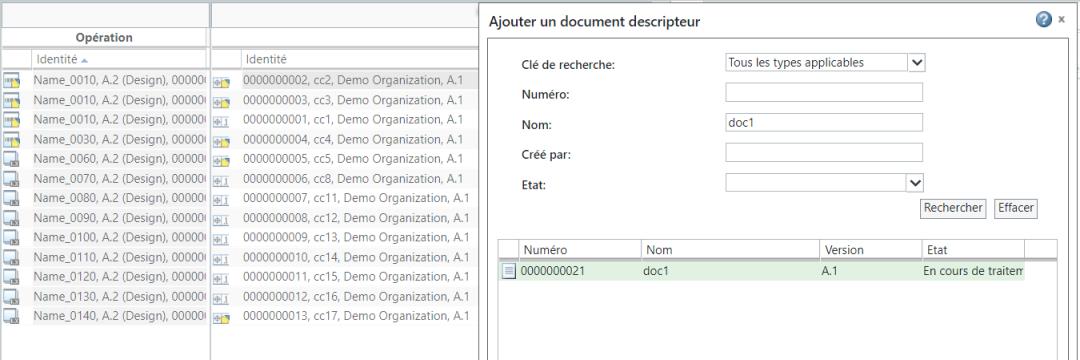
4. Sélectionnez un ou plusieurs documents descripteurs en fonction de vos besoins métier, puis cliquez sur OK. La boîte de dialogue Ajouter un document descripteur se ferme.
5. Un nouveau volet apparaît et affiche les détails des documents descripteurs nouvellement ajoutés dans l'onglet Documents descripteurs.
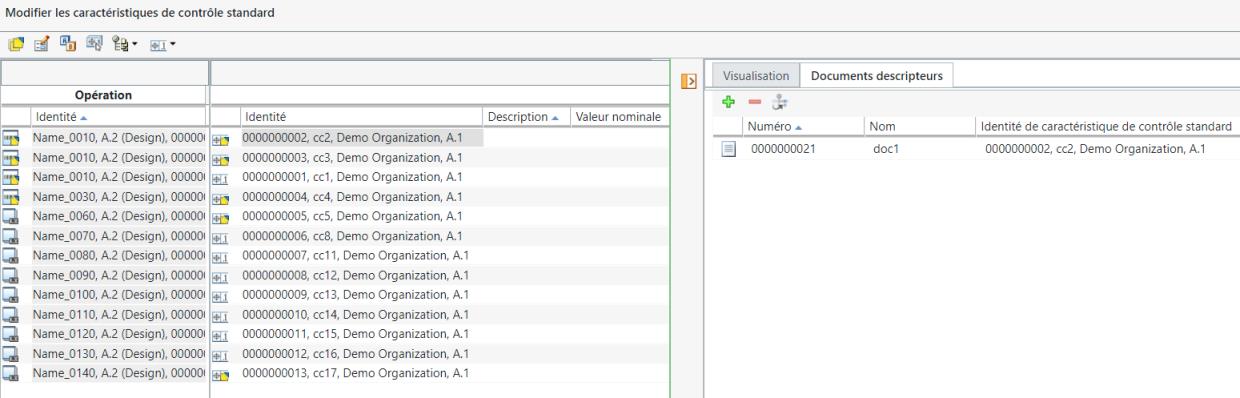
Cliquez sur  pour développer ou réduire le volet qui vient d'être affiché. pour développer ou réduire le volet qui vient d'être affiché. |
Les colonnes suivantes sont disponibles dans l'onglet Documents descripteurs :
Colonne | Description |
|---|---|
Numéro | Indique le numéro du document descripteur. |
Nom | Indique le nom du document descripteur. |
Identité d'opération | Indique l'identité de l'opération à laquelle la caractéristique de contrôle standard est associée. Le document descripteur est associé à la caractéristique de contrôle standard. |
Identité de caractéristique de contrôle standard | Indique l'identité de la caractéristique de contrôle standard à laquelle le document descripteur est associé. |
Les actions suivantes sont disponibles dans l'onglet Documents descripteurs :
Action | Description | ||
|---|---|---|---|
Recherchez et ajoutez un document descripteur. Utilisez la procédure suivante : 1. Sélectionnez une ou plusieurs caractéristiques de contrôle standard dans la boîte Modifier les caractéristiques de contrôle standard. 2. Dans l'onglet Documents descripteurs, sélectionnez 3. Entrez les paramètres de recherche. Le système affiche les résultats de la recherche dans la boîte de dialogue Ajouter un document descripteur en fonction des paramètres de recherche saisis dans les champs. 4. Sélectionnez un ou plusieurs documents descripteurs en fonction de vos besoins métier, puis cliquez sur OK. La boîte de dialogue Ajouter un document descripteur se ferme, et les documents descripteurs sont ajoutés dans l'onglet Documents descripteurs. | |||
Supprimez un ou plusieurs documents descripteurs. 1. Dans l'onglet Documents descripteurs, sélectionnez un ou plusieurs documents descripteurs. 2. Cliquez sur
|
 Remplacer Remplacer | Remplacez un ou plusieurs documents descripteurs. 1. Dans l'onglet Documents descripteurs, sélectionnez un ou plusieurs documents descripteurs. 2. Cliquez sur  Remplacer. La boîte de dialogue Remplacer le document descripteur s'ouvre. Remplacer. La boîte de dialogue Remplacer le document descripteur s'ouvre.3. Entrez les paramètres de recherche. Le système affiche les résultats de la recherche dans la boîte de dialogue Remplacer le document descripteur en fonction des paramètres de recherche saisis dans les champs. 4. Sélectionnez un document descripteur en fonction de vos besoins métier, puis cliquez sur OK. La boîte de dialogue Remplacer le document descripteur se ferme, et les documents descripteurs sont remplacés dans l'onglet Documents descripteurs.
|
Affichage de documents descripteurs
Utilisez l'action Afficher le document descripteur pour ouvrir l'onglet Documents descripteurs et afficher les informations sur les documents descripteurs associés. Notez que certaines informations s'affichent dans la boîte de dialogue Modifier les caractéristiques de contrôle standard. Ces informations s'affichent en fonction des objets sélectionnés dans la structure arborescente de gammes.
1. Sélectionnez une ou plusieurs caractéristiques de contrôle standard dans la boîte Modifier les caractéristiques de contrôle standard.
2. Cliquez sur > .
3. Un nouveau volet apparaît et affiche les détails concernant les documents descripteurs présents sur les liens de cas d'emploi des caractéristiques de contrôle standard sélectionnées dans l'onglet Document descripteur.
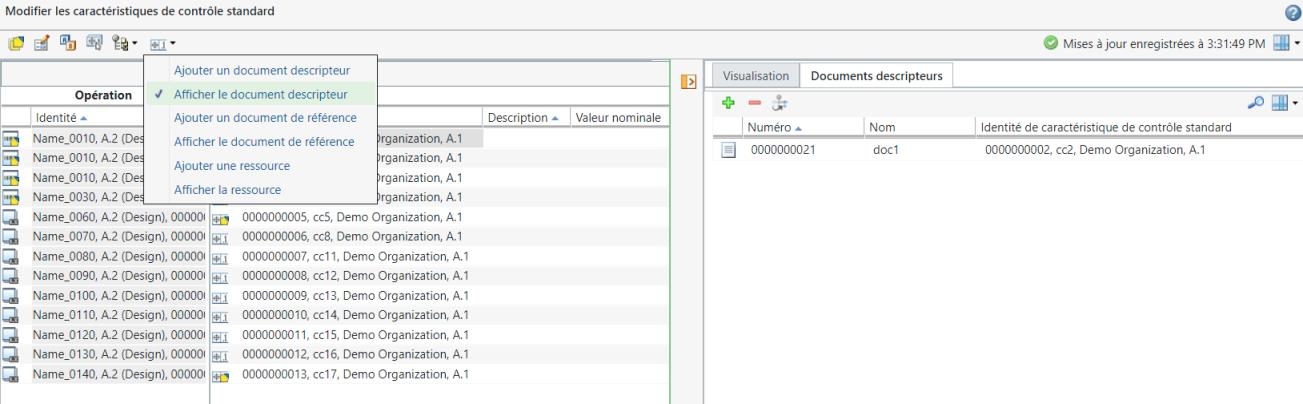
Cliquez sur  pour développer ou réduire le volet qui vient d'être affiché. pour développer ou réduire le volet qui vient d'être affiché. |
4. Si vous le souhaitez, vous pouvez cliquer sur les caractéristiques de contrôle standard dans la section Caractéristique de contrôle standard de la boîte de dialogue Modifier les caractéristiques de contrôle standard pour afficher des détails sur les documents descripteurs présents sur les liens de cas d'emploi des caractéristiques de contrôle standard sélectionnées.
Lorsque vous sélectionnez plusieurs caractéristiques de contrôle standard, le système affiche tous les documents descripteurs présents sur les liens de cas d'emploi des caractéristiques de contrôle standard sélectionnées. Lorsque vous sélectionnez une seule caractéristique de contrôle standard, le système affiche les documents descripteurs présents sur les liens de cas d'emploi de la caractéristique de contrôle standard sélectionnée. |
Les actions suivantes sont disponibles dans l'onglet Documents descripteurs :
Action | Description | ||
|---|---|---|---|
Recherchez et ajoutez un document descripteur. Utilisez la procédure suivante : 1. Sélectionnez une ou plusieurs caractéristiques de contrôle standard dans la boîte Modifier les caractéristiques de contrôle standard. 2. Dans l'onglet Documents descripteurs, sélectionnez 3. Entrez les paramètres de recherche. Le système affiche les résultats de la recherche dans la boîte de dialogue Ajouter un document descripteur en fonction des paramètres de recherche saisis dans les champs. 4. Sélectionnez un ou plusieurs documents descripteurs en fonction de vos besoins métier, puis cliquez sur OK. La boîte de dialogue Ajouter un document descripteur se ferme et les documents descripteurs sont ajoutés dans l'onglet Documents descripteurs. | |||
Supprimez un ou plusieurs documents descripteurs. 1. Dans l'onglet Documents descripteurs, sélectionnez un ou plusieurs documents descripteurs. 2. Cliquez sur
|
 Remplacer Remplacer | Remplacez un ou plusieurs documents descripteurs. 1. Dans l'onglet Documents descripteurs, sélectionnez un ou plusieurs documents descripteurs. 2. Cliquez sur  Remplacer. La boîte de dialogue Remplacer le document descripteur s'ouvre. Remplacer. La boîte de dialogue Remplacer le document descripteur s'ouvre.3. Entrez les paramètres de recherche. Le système affiche les résultats de la recherche dans la boîte de dialogue Remplacer le document descripteur en fonction des paramètres de recherche saisis dans les champs. 4. Sélectionnez un document descripteur en fonction de vos besoins métier, puis cliquez sur OK. La boîte de dialogue Remplacer le document descripteur se ferme, et le document descripteur est remplacé dans l'onglet Documents descripteurs.
|
Ajout de documents de référence
Utilisez l'action Ajouter un document de référence pour ajouter un ou plusieurs documents de référence sur les liens de cas d'emploi des caractéristiques de contrôle standard sélectionnées. Notez que certaines informations s'affichent dans la boîte de dialogue Modifier les caractéristiques de contrôle standard. Ces informations s'affichent en fonction des objets sélectionnés dans la structure arborescente de gammes.
1. Sélectionnez une ou plusieurs caractéristiques de contrôle standard dans la boîte Modifier les caractéristiques de contrôle standard.
2. Cliquez sur > . La boîte de dialogue Ajouter un document de référence s'ouvre.
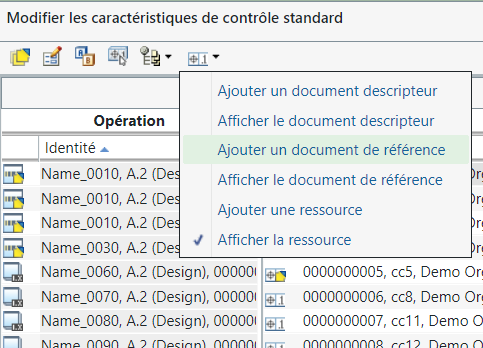
3. Entrez les paramètres de recherche. Le système affiche les résultats de la recherche dans la boîte de dialogue Ajouter un document de référence en fonction des paramètres de recherche saisis dans les champs.
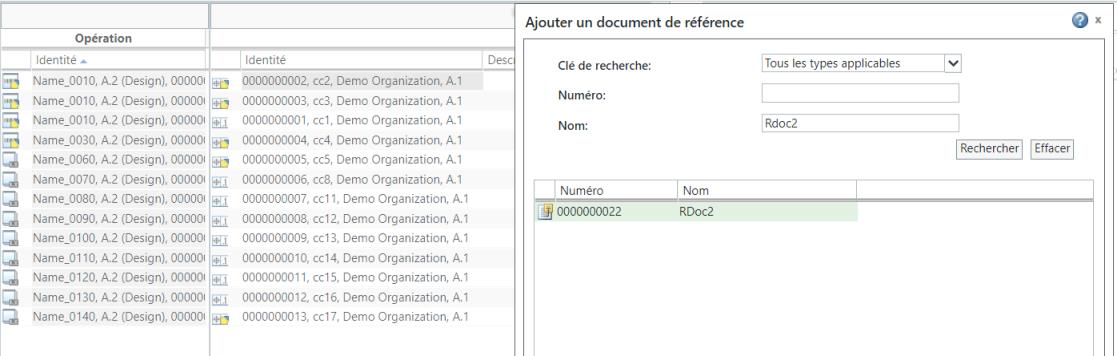
4. Sélectionnez un ou plusieurs documents de référence en fonction de vos besoins métier, puis cliquez sur OK. La boîte de dialogue Ajouter un document de référence se ferme.
5. Un nouveau volet apparaît et affiche les détails des documents de référence nouvellement ajoutés dans l'onglet Documents de référence.
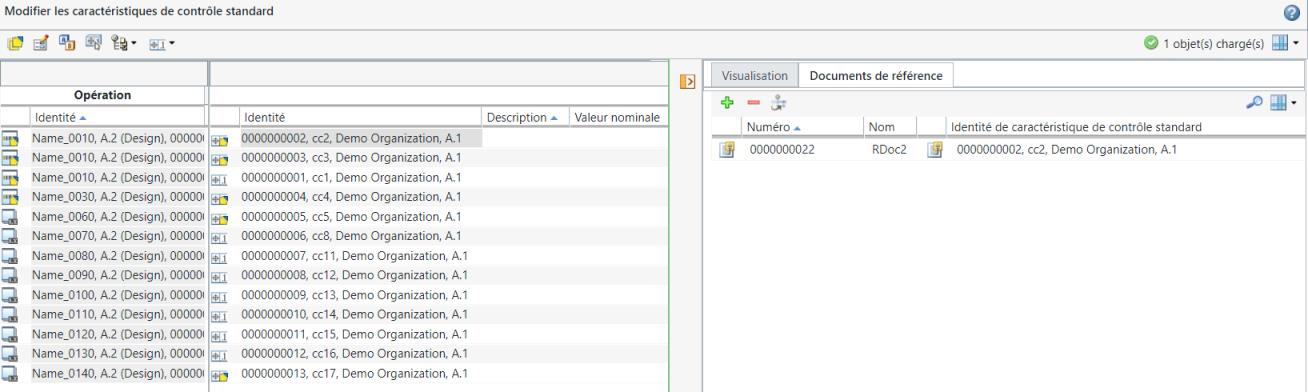
Cliquez sur  pour développer ou réduire le volet qui vient d'être affiché. pour développer ou réduire le volet qui vient d'être affiché. |
Les colonnes suivantes sont disponibles dans l'onglet Documents de référence :
Colonne | Description |
|---|---|
Numéro | Indique le numéro du document de référence. |
Nom | Indique le nom du document de référence. |
Identité d'opération | Indique l'identité de l'opération à laquelle la caractéristique de contrôle standard est associée. Le document de référence est associé à la caractéristique de contrôle standard. |
Identité de caractéristique de contrôle standard | Indique l'identité de la caractéristique de contrôle standard à laquelle le document de référence est associé. |
Les actions suivantes sont disponibles dans l'onglet Documents de référence :
Action | Description | ||
|---|---|---|---|
Recherchez et ajoutez des documents de référence. Utilisez la procédure suivante : 1. Sélectionnez une ou plusieurs caractéristiques de contrôle standard dans la boîte Modifier les caractéristiques de contrôle standard. 2. Dans l'onglet Documents de référence, sélectionnez 3. Entrez les paramètres de recherche. Le système affiche les résultats de la recherche dans la boîte de dialogue Ajouter un document de référence en fonction des paramètres de recherche saisis dans les champs. 4. Sélectionnez un ou plusieurs documents de référence en fonction de vos besoins métier, puis cliquez sur OK. La boîte de dialogue Ajouter un document de référence se ferme, et le document de référence est ajouté dans l'onglet Documents de référence. | |||
Supprimez un ou plusieurs documents de référence. 1. Dans l'onglet Documents de référence, sélectionnez un ou plusieurs documents de référence. 2. Cliquez sur
|
 Remplacer Remplacer | Remplacez un ou plusieurs documents de référence. 1. Dans l'onglet Documents de référence, sélectionnez un ou plusieurs documents de référence. 2. Cliquez sur  Remplacer. La boîte de dialogue Remplacer le document de référence s'affiche. Remplacer. La boîte de dialogue Remplacer le document de référence s'affiche.3. Entrez les paramètres de recherche. Le système affiche les résultats de la recherche dans la boîte de dialogue Remplacer le document descripteur en fonction des paramètres de recherche saisis dans les champs. 4. Sélectionnez un document de référence en fonction de vos besoins métier, puis cliquez sur OK. La boîte de dialogue Remplacer le document de référence se ferme, et les documents de référence sont remplacés dans l'onglet Documents de référence.
|
Affichage des documents de référence
Utilisez l'action Afficher le document de référence pour ouvrir l'onglet Documents de référence et afficher les informations sur les documents de référence associés. Notez que certaines informations s'affichent dans la boîte de dialogue Modifier les caractéristiques de contrôle standard. Ces informations s'affichent en fonction des objets sélectionnés dans la structure arborescente de gammes.
1. Sélectionnez une ou plusieurs caractéristiques de contrôle standard dans la boîte Modifier les caractéristiques de contrôle standard.
2. Cliquez sur > .

3. Un nouveau volet apparaît et affiche les détails concernant les documents de référence présents sur les liens de cas d'emploi des caractéristiques de contrôle standard sélectionnées dans l'onglet Document de référence.
Cliquez sur  pour développer ou réduire le volet qui vient d'être affiché. pour développer ou réduire le volet qui vient d'être affiché. |
4. Si vous le souhaitez, vous pouvez cliquer sur les caractéristiques de contrôle standard dans la section Caractéristique de contrôle standard pour afficher des détails sur les documents de référence présents sur les liens de cas d'emploi des caractéristiques de contrôle standard sélectionnées.
Lorsque vous sélectionnez plusieurs caractéristiques de contrôle standard, le système affiche tous les documents de référence présents sur les liens de cas d'emploi des caractéristiques de contrôle standard sélectionnées. Lorsque vous sélectionnez une seule caractéristique de contrôle standard, le système affiche les documents de référence présents sur les liens de cas d'emploi de la caractéristique de contrôle standard sélectionnée. |
Les actions suivantes sont disponibles dans l'onglet Documents de référence :
Action | Description | ||
|---|---|---|---|
Recherchez et ajoutez des documents de référence. Utilisez la procédure suivante : 1. Sélectionnez une ou plusieurs caractéristiques de contrôle standard dans la boîte Modifier les caractéristiques de contrôle standard. 2. Dans l'onglet Documents de référence, sélectionnez 3. Entrez les paramètres de recherche. Le système affiche les résultats de la recherche dans la boîte de dialogue Ajouter un document de référence en fonction des paramètres de recherche saisis dans les champs. 4. Sélectionnez un ou plusieurs documents de référence en fonction de vos besoins métier, puis cliquez sur OK. La boîte de dialogue Ajouter un document de référence se ferme, et les documents de référence sont ajoutés dans l'onglet Documents de référence. | |||
Supprimez un ou plusieurs documents de référence. 1. Dans l'onglet Documents de référence, sélectionnez un ou plusieurs documents de référence. 2. Cliquez sur
|
 Remplacer Remplacer | Remplacez un ou plusieurs documents de référence. 1. Dans l'onglet Documents de référence, sélectionnez un ou plusieurs documents de référence. 2. Cliquez sur  Remplacer. La boîte de dialogue Remplacer le document de référence s'affiche. Remplacer. La boîte de dialogue Remplacer le document de référence s'affiche.3. Entrez les paramètres de recherche. Le système affiche les résultats de la recherche dans la boîte de dialogue Remplacer le document descripteur en fonction des paramètres de recherche saisis dans les champs. 4. Sélectionnez un document de référence en fonction de vos besoins métier, puis cliquez sur OK. La boîte de dialogue Remplacer le document de référence se ferme, et les documents de référence sont remplacés dans l'onglet Documents de référence.
|
Ajout de ressources
Utilisez l'action Ajouter une ressource pour ajouter une ou plusieurs ressources sur le lien de cas d'emploi des caractéristiques de contrôle standard sélectionnées. Notez que les informations suivantes s'affichent dans la boîte de dialogue Modifier les caractéristiques de contrôle standard. Ces informations s'affichent en fonction des objets sélectionnés dans la structure arborescente de gammes.
1. Sélectionnez une ou plusieurs caractéristiques de contrôle standard dans la boîte Modifier les caractéristiques de contrôle standard.
2. Cliquez sur > .
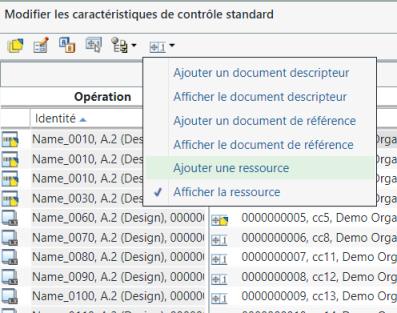
La boîte de dialogue Allouer une ressource s'ouvre.
3. Entrez les paramètres de recherche. Le système affiche les résultats de la recherche dans la boîte de dialogue Allouer une ressource en fonction des paramètres de recherche saisis dans les champs.
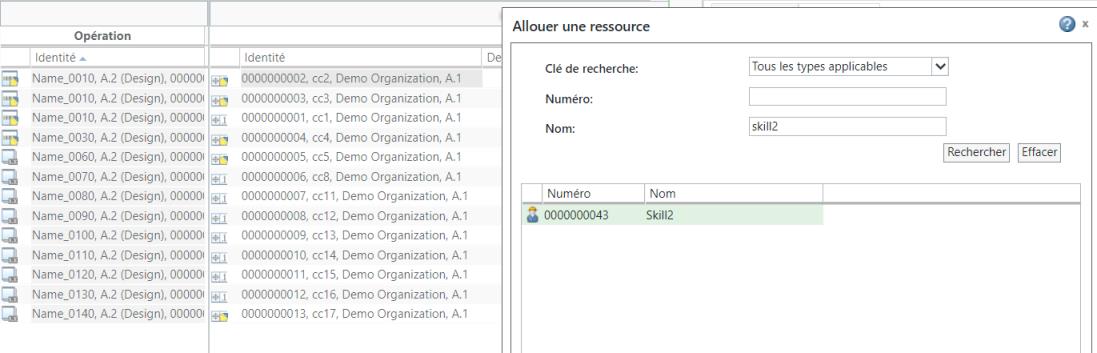
4. Sélectionnez une ou plusieurs ressources en fonction de vos besoins métier, puis cliquez sur OK. La boîte de dialogue Allouer une ressource se ferme.
5. Un nouveau volet apparaît et affiche les détails de la ressource nouvellement ajoutée dans l'onglet Ressources.

Cliquez sur  pour développer ou réduire le volet qui vient d'être affiché. pour développer ou réduire le volet qui vient d'être affiché. |
Les colonnes suivantes sont disponibles dans l'onglet Ressources :
Colonne | Description |
|---|---|
Numéro | Indique le numéro de la ressource. |
Nom | Indique le nom de la ressource. |
Identité d'opération | Indique l'identité de l'opération à laquelle la caractéristique de contrôle standard est associée. La ressource est associée à la caractéristique de contrôle standard. |
Identité de caractéristique de contrôle standard | Indique l'identité de la caractéristique de contrôle standard à laquelle la ressource est associée. |
Les actions suivantes sont disponibles dans l'onglet Ressources :
Action | Description | ||
|---|---|---|---|
Recherchez et ajoutez des ressources. Utilisez la procédure suivante : 1. Sélectionnez une ou plusieurs caractéristiques de contrôle standard dans la boîte Modifier les caractéristiques de contrôle standard. 2. Dans l'onglet Ressources, sélectionnez 3. Entrez les paramètres de recherche. Le système affiche les résultats de la recherche dans la boîte de dialogue Allouer une ressource en fonction des paramètres de recherche saisis dans les champs. 4. Sélectionnez une ou plusieurs ressources en fonction de vos besoins métier, puis cliquez sur OK. La boîte de dialogue Allouer une ressource se ferme, et les ressources sont ajoutées dans l'onglet Ressources. | |||
Supprimez une ou plusieurs ressources. 1. Dans l'onglet Ressources, sélectionnez une ou plusieurs ressources. 2. Cliquez sur
|
 Remplacer Remplacer | Remplacez une ou plusieurs ressources. 1. Dans l'onglet Ressources, sélectionnez une ou plusieurs ressources. 2. Cliquez sur  Remplacer. La boîte de dialogue Remplacer la ressource s'ouvre. Remplacer. La boîte de dialogue Remplacer la ressource s'ouvre.3. Entrez les paramètres de recherche. Le système affiche les résultats de la recherche dans la boîte de dialogue Remplacer la ressource en fonction des paramètres de recherche saisis dans les champs. 4. Sélectionnez une ou plusieurs ressources en fonction de vos besoins métier, puis cliquez sur OK. La boîte de dialogue Remplacer la ressource se ferme, et les ressources sont remplacées dans l'onglet Ressources.
|
Affichage des ressources
Utilisez l'action Afficher la ressource pour ouvrir l'onglet Ressources et afficher les informations relatives aux ressources associées. Notez que certaines informations s'affichent dans la boîte de dialogue Modifier les caractéristiques de contrôle standard. Ces informations s'affichent en fonction des objets sélectionnés dans la structure arborescente de gammes.
1. Sélectionnez une ou plusieurs caractéristiques de contrôle standard dans la boîte Modifier les caractéristiques de contrôle standard.
2. Cliquez sur > .
3. Un nouveau volet apparaît et affiche les détails concernant les ressources présentes sur les liens de cas d'emploi des caractéristiques de contrôle standard sélectionnées dans l'onglet Ressources.
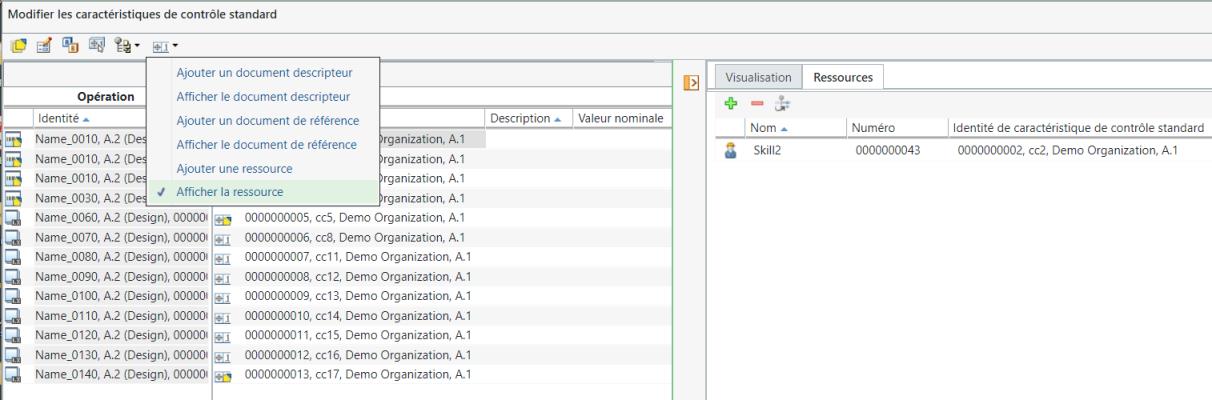
Cliquez sur  pour développer ou réduire le volet qui vient d'être affiché. pour développer ou réduire le volet qui vient d'être affiché. |
4. Si vous le souhaitez, vous pouvez cliquer sur les caractéristiques de contrôle standard dans la section Caractéristique de contrôle standard pour afficher des détails sur les ressources présentes sur les liens de cas d'emploi des caractéristiques de contrôle standard sélectionnées.
Lorsque vous sélectionnez plusieurs caractéristiques de contrôle standard, le système affiche toutes les ressources présentes sur les liens de cas d'emploi des caractéristiques de contrôle standard sélectionnées. Lorsque vous sélectionnez une seule caractéristique de contrôle standard, le système affiche les ressources présentes sur les liens de cas d'emploi de la caractéristique de contrôle standard sélectionnée. |
Les actions suivantes sont disponibles dans l'onglet Ressources :
Action | Description | ||
|---|---|---|---|
Recherchez et ajoutez des ressources. Utilisez la procédure suivante : 1. Sélectionnez une ou plusieurs caractéristiques de contrôle standard dans la boîte Modifier les caractéristiques de contrôle standard. 2. Dans l'onglet Ressources, sélectionnez 3. Entrez les paramètres de recherche. Le système affiche les résultats de la recherche dans la boîte de dialogue Allouer une ressource en fonction des paramètres de recherche saisis dans les champs. 4. Sélectionnez une ou plusieurs ressources en fonction de vos besoins métier, puis cliquez sur OK. La boîte de dialogue Allouer une ressource se ferme, et les ressources sont ajoutées dans l'onglet Ressources. | |||
Supprimez une ou plusieurs ressources. 1. Dans l'onglet Ressources, sélectionnez une ou plusieurs ressources. 2. Cliquez sur
|
 Remplacer Remplacer | Remplacez une ou plusieurs ressources. 1. Dans l'onglet Ressources, sélectionnez une ou plusieurs ressources. 2. Cliquez sur  Remplacer. La boîte de dialogue Remplacer la ressource s'ouvre. Remplacer. La boîte de dialogue Remplacer la ressource s'ouvre.3. Entrez les paramètres de recherche. Le système affiche les résultats de la recherche dans la boîte de dialogue Remplacer la ressource en fonction des paramètres de recherche saisis dans les champs. 4. Sélectionnez une ou plusieurs ressources en fonction de vos besoins métier, puis cliquez sur OK. La boîte de dialogue Remplacer la ressource se ferme, et les ressources sont remplacées dans l'onglet Ressources.
|